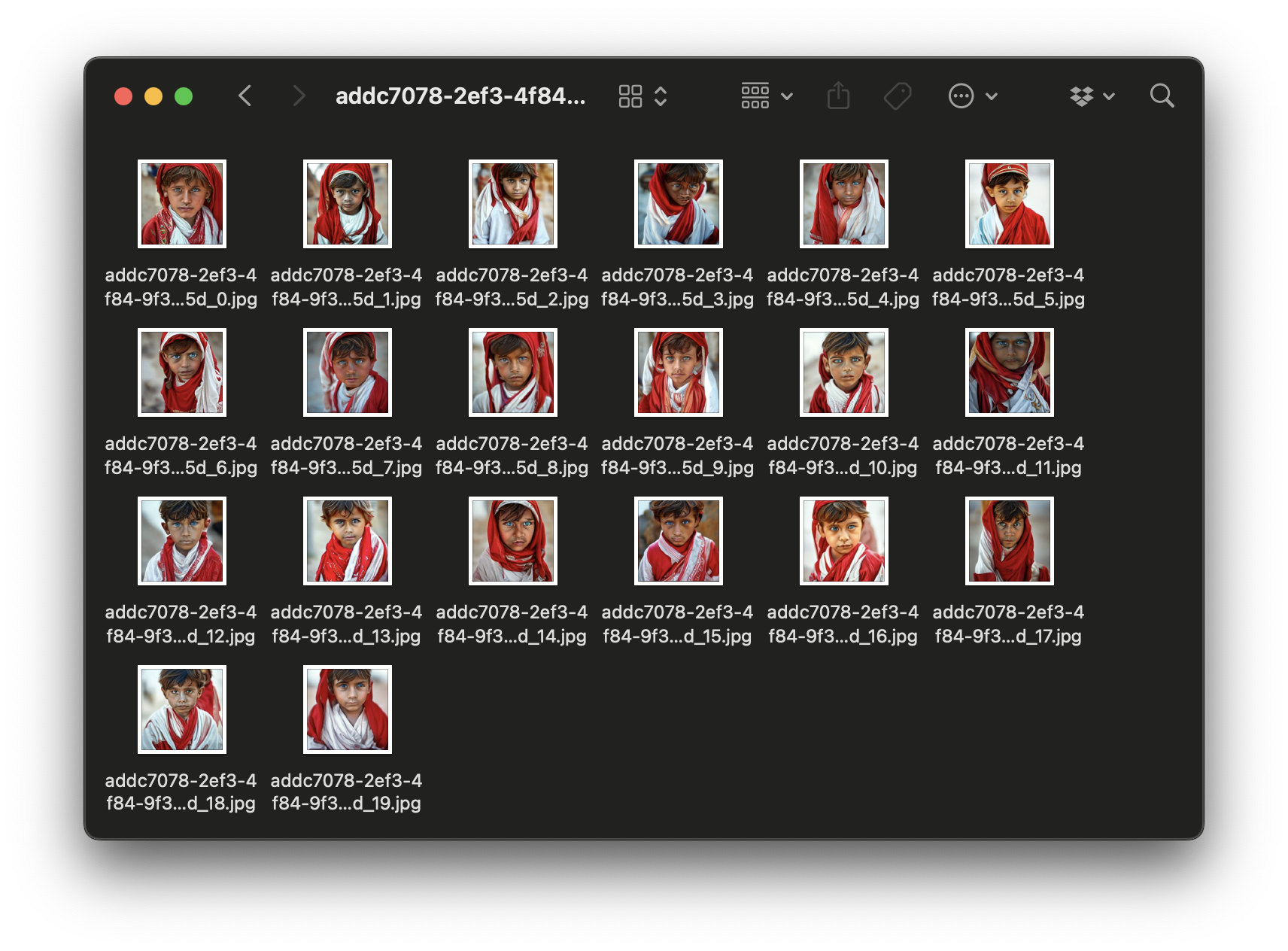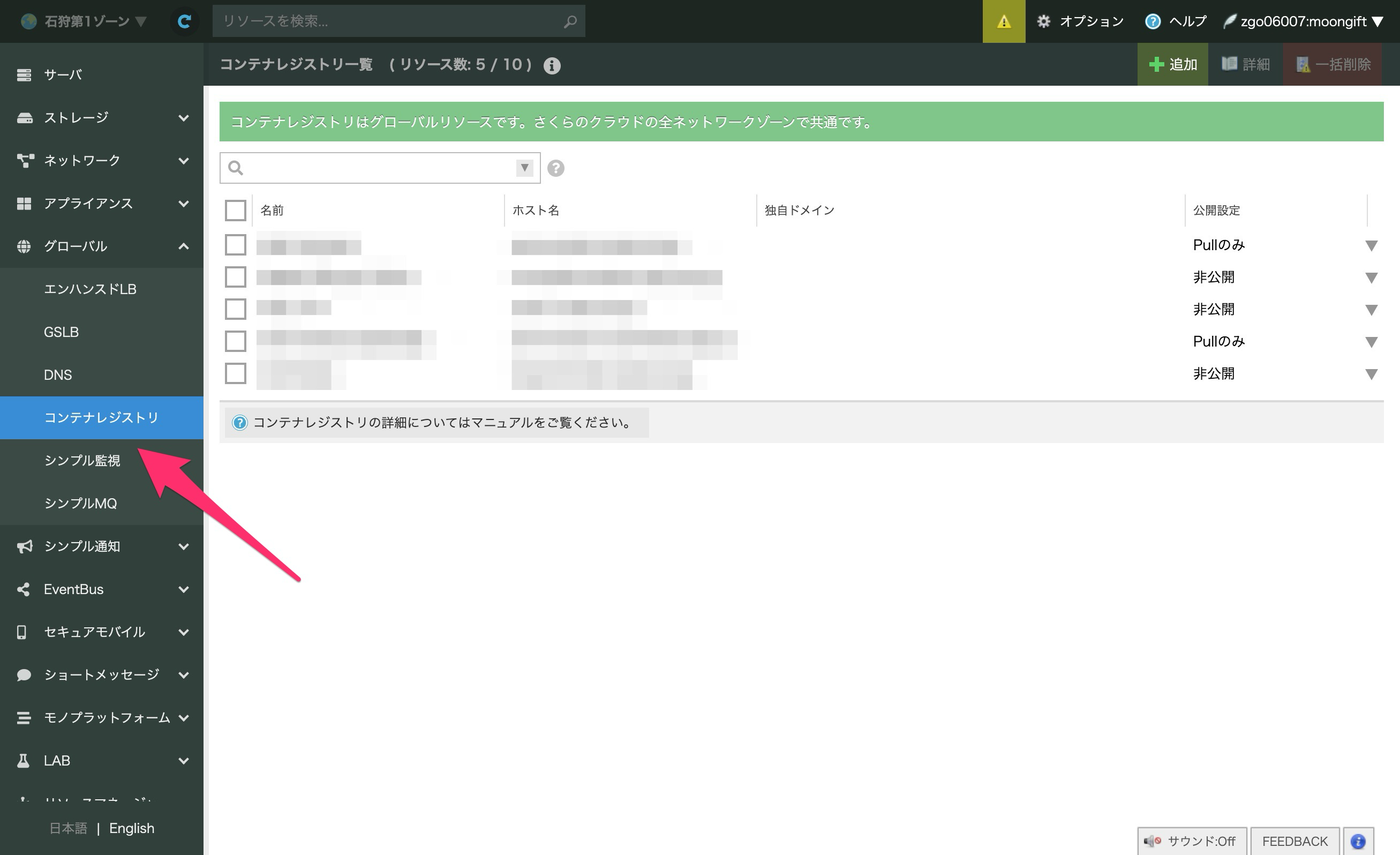高火力 DOKはコンテナー型のGPUサービスで、NVIDIA V100やH100を実行時間課金で利用できるサービスです。
今回はこの高火力 DOKを使って、deepseek-ai/Janusを試してみました。
注意
JanusはDeepSeekが開発した画像生成AIです。人物やアニメ風画像生成などに特化したモデルとなっています。プロンプトベースで画像生成ができます。
参考
deepseek-ai/Janus: Janus-Series: Unified Multimodal Understanding and Generation Modelsにあるコードをベースに進めます。
とりあえず試す
コンテナレジストリにプッシュ済みのイメージを使って実行してみたい方は、高火力 DOKにて新しいタスクを作成し、以下の情報を入力してください。
| 項目 | 設定 |
|---|---|
| イメージ | dok-handson.sakuracr.jp/janus |
| 環境変数 | PROMPT = A stunning boy from kabul in red, white traditional clothing, blue eyes, brown hair |
PROMPTは生成する画像の指示内容です。この他、以下のプロパティが指定できます。
| 項目 | 説明 | デフォルト |
|---|---|---|
| IMAGE_SIZE | 画像のサイズを指定します | 384 |
| IMAGE_NUMBER | 生成する画像の数を指定します | 10 |
| S3_BUCKET | オブジェクトストレージのバケット名を指定します | |
| S3_ENDPOINT | オブジェクトストレージのエンドポイントを指定します | |
| S3_SECRET | オブジェクトストレージのシークレットアクセスキーを指定します | |
| S3_TOKEN | オブジェクトストレージのアクセスキーIDを指定します |
S3_で始まる環境変数は、さくらのオブジェクトストレージに画像を保存するためのものです。保存しない場合には指定しなくても問題ありません(Amazon S3なども利用できます)。さくらのオブジェクトストレージを利用する場合には、オブジェクトストレージ サービス基本情報 | さくらのクラウド マニュアルを参照してください。
コンテナイメージの作成と登録
上記タスクで利用したDockerイメージを作成する手順は以下の通りです。完成版はgoofmint/dok-janusにありますので、実装時の参考にしてください。
Dockerfile の作成
deepseek-ai/Janus: Janus-Series: Unified Multimodal Understanding and Generation Modelsの内容に沿って、Dockerfileを作成します。
ベースイメージ
ベースは FROM pytorch/pytorch:2.2.1-cuda11.8-cudnn8-devel です。
FROM pytorch/pytorch:2.2.1-cuda11.8-cudnn8-devel
ライブラリのインストール
Pythonと、必要なライブラリをインストールします。
# 必要パッケージのインストール
RUN apt-get update && \
apt-get install -y \
libcupti-dev \
git \
wget \
python3 \
python3-pip && \
apt-get clean && \
rm -rf /var/lib/apt/lists/*
# 作業ディレクトリ
RUN mkdir /app /opt/artifact
WORKDIR /app
# Janus クローン
RUN git clone https://github.com/deepseek-ai/Janus.git .
RUN pip install -r requirements.txt --no-deps
そして、別途必要なライブラリをインストールします。PyTorchやFlashAttentionなどをインストールします。
RUN pip install --no-deps \
boto3 \
botocore \
argparse \
regex \
python-dateutil \
jmespath \
safetensors>=0.4.3 \
tokenizers \
huggingface_hub
RUN pip install --index-url https://download.pytorch.org/whl/cu118 torch==2.2.1
RUN wget https://github.com/Dao-AILab/flash-attention/releases/download/v2.6.0.post1/flash_attn-2.6.0.post1+cu118torch2.2cxx11abiFALSE-cp310-cp310-linux_x86_64.whl
RUN pip install flash_attn-2.6.0.post1+cu118torch2.2cxx11abiFALSE-cp310-cp310-linux_x86_64.whl
後は 後述する runner.py と、 docker-entrypoint.sh をコピーします。
# スクリプトをコピー
COPY runner.py /app/runner.py
COPY docker-entrypoint.sh /docker-entrypoint.sh
RUN chmod +x /docker-entrypoint.sh
# 起動
CMD ["/bin/bash", "/docker-entrypoint.sh"]
Dockerfile全体
Dockerfileの全体は以下の通りです。
FROM pytorch/pytorch:2.2.1-cuda11.8-cudnn8-devel
# 必要パッケージのインストール
RUN apt-get update && \
apt-get install -y \
libcupti-dev \
git \
wget \
python3 \
python3-pip && \
apt-get clean && \
rm -rf /var/lib/apt/lists/*
# 作業ディレクトリ
RUN mkdir /app /opt/artifact
WORKDIR /app
# Janus クローン
RUN git clone https://github.com/deepseek-ai/Janus.git .
RUN pip install -r requirements.txt --no-deps
RUN pip install --no-deps \
boto3 \
botocore \
argparse \
regex \
python-dateutil \
jmespath \
safetensors>=0.4.3 \
tokenizers \
huggingface_hub
RUN pip install --index-url https://download.pytorch.org/whl/cu118 torch==2.2.1
RUN wget https://github.com/Dao-AILab/flash-attention/releases/download/v2.6.0.post1/flash_attn-2.6.0.post1+cu118torch2.2cxx11abiFALSE-cp310-cp310-linux_x86_64.whl
RUN pip install flash_attn-2.6.0.post1+cu118torch2.2cxx11abiFALSE-cp310-cp310-linux_x86_64.whl
# スクリプトをコピー
COPY runner.py /app/runner.py
COPY docker-entrypoint.sh /docker-entrypoint.sh
RUN chmod +x /docker-entrypoint.sh
# 起動
CMD ["/bin/bash", "/docker-entrypoint.sh"]
docker-entrypoint.sh の作成
docker-entrypoint.sh はDockerコンテナー起動時に実行するスクリプトです。ここでは環境変数をチェックして、 runner.py を呼び出します。以下の内容で作成します。PROMTは必須で、他は任意です。SAKURA_ ではじまる環境変数は、高火力 DOK実行時に自動的に渡される変数になります。
#!/bin/bash
export TZ=${TZ:-Asia/Tokyo}
# 必須環境変数のチェック
missing=0
check_required() {
if [ -z "${!1}" ]; then
echo "Error: $1 is required but not set."
missing=1
fi
}
check_required PROMPT
check_required SAKURA_ARTIFACT_DIR
check_required SAKURA_TASK_ID
if [ "$missing" -eq 1 ]; then
echo "Please set all required environment variables."
exit 1
fi
# runner.py を引数付きで実行
pushd /app
python3 runner.py \
--prompt "$PROMPT" \
--output "$SAKURA_ARTIFACT_DIR" \
--id "$SAKURA_TASK_ID" \
--img_size "${IMAGE_SIZE:-384}" \
--img_num "${IMAGE_NUMBER:-10}" \
${S3_BUCKET:+--s3-bucket "$S3_BUCKET"} \
${S3_ENDPOINT:+--s3-endpoint "$S3_ENDPOINT"} \
${S3_SECRET:+--s3-secret "$S3_SECRET"} \
${S3_TOKEN:+--s3-token "$S3_TOKEN"}
popd
runner.py の作成
runner.py は実際に処理を行うスクリプトです。まず必要なライブラリをインポートします。
import os
import argparse
import PIL.Image
import torch
import numpy as np
import boto3
from transformers import AutoModelForCausalLM
from janus.models import MultiModalityCausalLM, VLChatProcessor
パラメータの取得
docker-entrypoint.sh から渡されたパラメータを取得します。
# 引数のパース
parser = argparse.ArgumentParser()
parser.add_argument('--output', type=str, required=True, help='出力先ディレクトリ')
parser.add_argument('--id', type=str, required=True, help='出力ファイル名のID。プリフィックス')
parser.add_argument('--img_size', type=int, default=384, help='出力画像サイズ(1辺)')
parser.add_argument('--img_num', type=int, default=10, help='出力する画像枚数')
parser.add_argument('--prompt', type=str, required=True, help='画像生成プロンプト')
parser.add_argument('--s3-bucket', help='S3のバケットを指定します。')
parser.add_argument('--s3-endpoint', help='S3互換エンドポイントのURLを指定します。')
parser.add_argument('--s3-secret', help='S3のシークレットアクセスキーを指定します。')
parser.add_argument('--s3-token', help='S3のアクセスキーIDを指定します。')
args = parser.parse_args()
オブジェクトストレージ用のオブジェクトを準備
S3_ではじまる環境変数があれば、それを使ってS3オブジェクトを作成します。
s3 = None
if args.s3_token and args.s3_secret and args.s3_bucket:
# S3クライアントの作成
s3 = boto3.client(
's3',
endpoint_url=args.s3_endpoint if args.s3_endpoint else None,
aws_access_key_id=args.s3_token,
aws_secret_access_key=args.s3_secret)
モデルの準備
今回は Janus-1.3B を利用しています。この他、 Janus-Pro-1B や Janus-Pro-7B などが用意されています。
# モデルの準備
model_path = "deepseek-ai/Janus-1.3B"
vl_chat_processor: VLChatProcessor = VLChatProcessor.from_pretrained(model_path)
tokenizer = vl_chat_processor.tokenizer
vl_gpt: MultiModalityCausalLM = AutoModelForCausalLM.from_pretrained(
model_path, trust_remote_code=True
)
vl_gpt = vl_gpt.to(torch.bfloat16).cuda().eval()
プロンプトの整形
入力されたプロンプトに基づいて、実行するためのプロンプトを作成します。
# プロンプト整形
conversation = [
{"role": "User", "content": args.prompt},
{"role": "Assistant", "content": ""},
]
sft_format = vl_chat_processor.apply_sft_template_for_multi_turn_prompts(
conversations=conversation,
sft_format=vl_chat_processor.sft_format,
system_prompt="",
)
prompt = sft_format + vl_chat_processor.image_start_tag
画像生成
画像生成を行う generate 関数を作成します。この関数ではJanusを使って画像生成後、結果を指定したディレクトリへの保存と、必要があればオブジェクトストレージへ保存します。
コード自体はdeepseek-ai/Janus: Janus-Series: Unified Multimodal Understanding and Generation Modelsをカスタマイズしたものです。
@torch.inference_mode()
def generate(
mmgpt: MultiModalityCausalLM,
vl_chat_processor: VLChatProcessor,
prompt: str,
output_dir: str,
prefix: str,
img_size: int = 384,
img_num: int = 10,
temperature: float = 1,
cfg_weight: float = 5,
image_token_num_per_image: int = 576,
patch_size: int = 16,
):
input_ids = vl_chat_processor.tokenizer.encode(prompt)
input_ids = torch.LongTensor(input_ids)
tokens = torch.zeros((img_num * 2, len(input_ids)), dtype=torch.int).cuda()
for i in range(img_num * 2):
tokens[i, :] = input_ids
if i % 2 != 0:
tokens[i, 1:-1] = vl_chat_processor.pad_id
inputs_embeds = mmgpt.language_model.get_input_embeddings()(tokens)
generated_tokens = torch.zeros((img_num, image_token_num_per_image), dtype=torch.int).cuda()
for i in range(image_token_num_per_image):
outputs = mmgpt.language_model.model(
inputs_embeds=inputs_embeds,
use_cache=True,
past_key_values=outputs.past_key_values if i != 0 else None
)
hidden_states = outputs.last_hidden_state
logits = mmgpt.gen_head(hidden_states[:, -1, :])
logit_cond = logits[0::2, :]
logit_uncond = logits[1::2, :]
logits = logit_uncond + cfg_weight * (logit_cond - logit_uncond)
probs = torch.softmax(logits / temperature, dim=-1)
next_token = torch.multinomial(probs, num_samples=1)
generated_tokens[:, i] = next_token.squeeze(dim=-1)
next_token = torch.cat([next_token.unsqueeze(dim=1)] * 2, dim=1).view(-1)
img_embeds = mmgpt.prepare_gen_img_embeds(next_token)
inputs_embeds = img_embeds.unsqueeze(dim=1)
dec = mmgpt.gen_vision_model.decode_code(
generated_tokens.to(dtype=torch.int),
shape=[img_num, 8, img_size // patch_size, img_size // patch_size]
)
dec = dec.to(torch.float32).cpu().numpy().transpose(0, 2, 3, 1)
dec = np.clip((dec + 1) / 2 * 255, 0, 255).astype(np.uint8)
os.makedirs(output_dir, exist_ok=True)
for i in range(img_num):
save_path = os.path.join(output_dir, f"{prefix}_{i}.jpg")
PIL.Image.fromarray(dec[i]).save(save_path)
if s3 is not None:
s3.upload_file(
Filename=save_path,
Bucket=args.s3_bucket,
Key=os.path.basename(save_path))
関数を実行
最後に、 generate 関数を実行します。
generate(
vl_gpt,
vl_chat_processor,
prompt,
output_dir=args.output,
prefix=args.id,
img_size=args.img_size,
img_num=args.img_num,
)
全体の処理
runner.py の全体の処理は以下の通りです。
import os
import argparse
import PIL.Image
import torch
import numpy as np
import boto3
from transformers import AutoModelForCausalLM
from janus.models import MultiModalityCausalLM, VLChatProcessor
# 引数のパース
parser = argparse.ArgumentParser()
parser.add_argument('--output', type=str, required=True, help='出力先ディレクトリ')
parser.add_argument('--id', type=str, required=True, help='出力ファイル名のID。プリフィックス')
parser.add_argument('--img_size', type=int, default=384, help='出力画像サイズ(1辺)')
parser.add_argument('--img_num', type=int, default=10, help='出力する画像枚数')
parser.add_argument('--prompt', type=str, required=True, help='画像生成プロンプト')
parser.add_argument('--s3-bucket', help='S3のバケットを指定します。')
parser.add_argument('--s3-endpoint', help='S3互換エンドポイントのURLを指定します。')
parser.add_argument('--s3-secret', help='S3のシークレットアクセスキーを指定します。')
parser.add_argument('--s3-token', help='S3のアクセスキーIDを指定します。')
args = parser.parse_args()
s3 = None
if args.s3_token and args.s3_secret and args.s3_bucket:
# S3クライアントの作成
s3 = boto3.client(
's3',
endpoint_url=args.s3_endpoint if args.s3_endpoint else None,
aws_access_key_id=args.s3_token,
aws_secret_access_key=args.s3_secret)
# モデルの準備
model_path = "deepseek-ai/Janus-1.3B"
vl_chat_processor: VLChatProcessor = VLChatProcessor.from_pretrained(model_path)
tokenizer = vl_chat_processor.tokenizer
vl_gpt: MultiModalityCausalLM = AutoModelForCausalLM.from_pretrained(
model_path, trust_remote_code=True
)
vl_gpt = vl_gpt.to(torch.bfloat16).cuda().eval()
# プロンプト整形
conversation = [
{"role": "User", "content": args.prompt},
{"role": "Assistant", "content": ""},
]
sft_format = vl_chat_processor.apply_sft_template_for_multi_turn_prompts(
conversations=conversation,
sft_format=vl_chat_processor.sft_format,
system_prompt="",
)
prompt = sft_format + vl_chat_processor.image_start_tag
@torch.inference_mode()
def generate(
mmgpt: MultiModalityCausalLM,
vl_chat_processor: VLChatProcessor,
prompt: str,
output_dir: str,
prefix: str,
img_size: int = 384,
img_num: int = 10,
temperature: float = 1,
cfg_weight: float = 5,
image_token_num_per_image: int = 576,
patch_size: int = 16,
):
input_ids = vl_chat_processor.tokenizer.encode(prompt)
input_ids = torch.LongTensor(input_ids)
tokens = torch.zeros((img_num * 2, len(input_ids)), dtype=torch.int).cuda()
for i in range(img_num * 2):
tokens[i, :] = input_ids
if i % 2 != 0:
tokens[i, 1:-1] = vl_chat_processor.pad_id
inputs_embeds = mmgpt.language_model.get_input_embeddings()(tokens)
generated_tokens = torch.zeros((img_num, image_token_num_per_image), dtype=torch.int).cuda()
for i in range(image_token_num_per_image):
outputs = mmgpt.language_model.model(
inputs_embeds=inputs_embeds,
use_cache=True,
past_key_values=outputs.past_key_values if i != 0 else None
)
hidden_states = outputs.last_hidden_state
logits = mmgpt.gen_head(hidden_states[:, -1, :])
logit_cond = logits[0::2, :]
logit_uncond = logits[1::2, :]
logits = logit_uncond + cfg_weight * (logit_cond - logit_uncond)
probs = torch.softmax(logits / temperature, dim=-1)
next_token = torch.multinomial(probs, num_samples=1)
generated_tokens[:, i] = next_token.squeeze(dim=-1)
next_token = torch.cat([next_token.unsqueeze(dim=1)] * 2, dim=1).view(-1)
img_embeds = mmgpt.prepare_gen_img_embeds(next_token)
inputs_embeds = img_embeds.unsqueeze(dim=1)
dec = mmgpt.gen_vision_model.decode_code(
generated_tokens.to(dtype=torch.int),
shape=[img_num, 8, img_size // patch_size, img_size // patch_size]
)
dec = dec.to(torch.float32).cpu().numpy().transpose(0, 2, 3, 1)
dec = np.clip((dec + 1) / 2 * 255, 0, 255).astype(np.uint8)
os.makedirs(output_dir, exist_ok=True)
for i in range(img_num):
save_path = os.path.join(output_dir, f"{prefix}_{i}.jpg")
PIL.Image.fromarray(dec[i]).save(save_path)
if s3 is not None:
s3.upload_file(
Filename=save_path,
Bucket=args.s3_bucket,
Key=os.path.basename(save_path))
# 画像生成
generate(
vl_gpt,
vl_chat_processor,
prompt,
output_dir=args.output,
prefix=args.id,
img_size=args.img_size,
img_num=args.img_num,
)
Dockerイメージのビルド
上記の内容で、Dockerイメージをビルドします。Linux環境などで行います。
コンテナレジストリの用意
Dockerイメージを登録するコンテナレジストリを作成します。さくらのクラウドではLAB機能で、コンテナレジストリを提供しています。さくらのクラウドにログインしたら さくらのクラウド を選択します。
左側のメニューの グローバル の中にある コンテナレジストリ を選択します。
追加 を押して、コンテナレジストリを作成します。最低限、以下の入力が必要です。
| 項目 | 設定 |
|---|---|
| 名前 | 分かりやすい、任意の名前を入力してください |
| コンテナレジストリ名 | ドメイン名に使われます。以下では、 EXAMPLE.sakuracr.jp として説明します |
| 公開設定 | Pullのみとします |
ユーザーの作成
コンテナレジストリを作成したら、作成したコンテナレジストリを一覧でダブルクリックします。
詳細表示にて、ユーザータブをクリックします。
追加ボタンを押し、ユーザーを作成します。 YOUR_USER_NAME と PASSWORD は任意のものを指定してください。
| 項目 | 設定 |
|---|---|
| ユーザー名 | YOUR_USER_NAME |
| パスワード | YOUR_PASSWORD |
| ユーザ権限設定 | All |
Dockerイメージのビルド
DockerイメージはLinuxで行います。今回はUbuntu 24.04を使っています。Dockerが使える環境であれば、Windows + WSL2でも問題ありません。macOSの場合、アーキテクチャが異なるので動かせないかも知れません(未検証です)。
EXAMPLE.sakuracr.jp の部分は、作成したコンテナレジストリのドメイン名に置き換えてください。また、 janus は任意の名前で大丈夫です(以下はその名称で読み替えてください)。
sudo docker build -t EXAMPLE.sakuracr.jp/janus:latest .
コンテナレジストリへのログイン
作成したコンテナレジストリにログインします。ログインIDとパスワードが求められるので、作成したものを入力してください。
sudo docker login EXAMPLE.sakuracr.jp
イメージのプッシュ
作成したイメージをコンテナレジストリにプッシュします。イメージサイズが大きいので、数十分かかります。
sudo docker push EXAMPLE.sakuracr.jp/janus:latest
タスクを作成する
後は最初と同じように高火力 DOKでタスクを作成、実行します。
| 項目 | 設定 |
|---|---|
| イメージ | dok-handson.sakuracr.jp/janus |
| 環境変数 | PROMPT = A stunning boy from kabul in red, white traditional clothing, blue eyes, brown hair IMAGE_NUM = 20 |
実行が完了し、画像が生成できていれば成功です。
まとめ
今回はJanusを使って、高火力 DOK上で画像生成を行いました。まずは実行できるのみ、次にDockerイメージの作成と段階的に進められるようにしています。画像生成のように、処理に時間がかかるものを利用する際に高火力 DOKは便利です。
高火力 DOKはタスクを多数立ち上げて、後は結果を待つのみと言った使い方ができます。ぜひAI・機械学習に活用してください。